
Din Macs menulinje kan begynde at ligne meget Windows-systembakken efter at du har installeret et par programmer. Sådan declutter du menulinjen og får disse ikoner under kontrol.
I ældre versioner af OS X kunne kun flytte Apples førstepartsikoner til ting som batteri og Wi-Fi og kun inden for højre side af menulinjen, hvor andre førstepartsikoner boede. Du kunne ikke flytte ikoner til tredjepartsapps. Men alt dette er ændret med frigivelsen af macOS Sierra, som giver dig mulighed for at flytte ethvert ikon hvor som helst du vil. Dette skulle have været sket for 15 år siden, men vi tager det.
Sådan omarrangeres menulinjens ikoner i macOS Sierra
For at flytte et hvilket som helst menulinjeikon skal du blot holde "Kommando" -tasten og derefter klikke og trække ikonet. Du kan flytte ethvert ikon hvor som helst på denne måde.
Dette betyder, at du kan flytte tredjepartsikoner over til højre, til det område, Apple tidligere har været hellig. Så hvis du vil sætte det itsycal ved siden af uret kan du:

Og det bliver endnu skørere. Du kan flytte Apples indbyggede ikoner til venstre og tvinge dem til at blande sig med almindelige:

Dette er anarki.
Selvfølgelig ville det ikke være Apple uden en slags vilkårlig beslutning, der fjerner dit valg. Og når det kommer til menulinjeikoner, har Apple besluttet, at Meddelelsescenter skal indtage den øverste højre position komplet med unødvendigt hvidt rum til højre. Det er helligt, det kan ikke flyttes, og du kan ikke gøre noget ved det.
Og som tidligere nævnt lader Apple dig heller ikke skjule tredjepartsikoner, som Windows har gjort i årevis og tredjeparts Mac-apps som Bartender ($ 15) gør det muligt. Hvis rodet er alt for meget for dig, kan du skjul menulinjen helt indtil du har brug for det.
Sådan omarrangeres menulinjens ikoner i ældre versioner af OS X
Hvis du sidder fast med at køre en pre-Sierra version af OS X, kan du stadig flytte ikoner ved at holde "Kommando" og trække ikonet rundt.
Dette fungerer dog kun med uret, batteriet, Wi-Fi, Tidsmaskine , lyd, hurtig brugerskift og Bluetooth-ikoner. Det fungerer ikke med Spotlight eller Notifikations center ikoner, som altid er placeret i højre side af bjælken. Det fungerer heller ikke med ikoner, der leveres af tredjepartsapplikationer. Men hvis du bare har en håndfuld forudinstallerede ikoner, du vil omarrangere, kan du gøre det på få sekunder.

Sådan fjernes menulinjeikoner i alle versioner af macOS
Du kan også fjerne nogle førstepartsikoner på samme måde. Træk Siris uforklarligt farverige ikon fra menulinjen, og du kan fjerne det med en hurtig bevægelse.
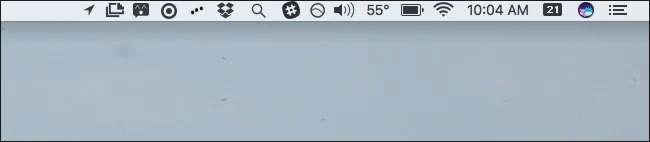
Hvis du senere beslutter at gå glip af Siris varme rod af farver sammen med disse monokrome ikoner, kan du genaktivere det i Systemindstillinger. Dette gælder for de fleste førstepart-menulinjeikoner. (Nogle vises muligvis ikke engang som standard - som Bluetooth - men du kan vælge at vise dem fra Bluetooth-ruden i Systemindstillinger.)

Desværre kan du ikke skjule tredjepartsikoner på samme måde.
Du kan generelt fjerne disse ikoner ved at klikke på dem og vælge "Afslut" eller en lignende mulighed i deres menuer. Dette afslutter applikationen, der kører i menulinjen, så du ikke ønsker at gøre dette, hvis du rent faktisk har brug for den funktionalitet, der leveres af ikonet.
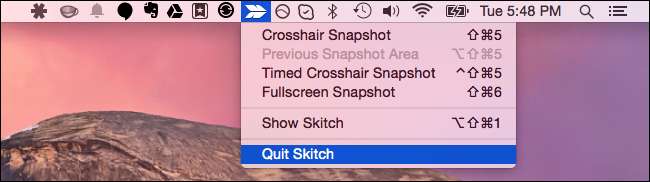
Afhængigt af applikationen kan du muligvis også skjule ikonet fra dets indstillinger. For eksempel for at skjule Evernote-ikonet skal du åbne Evernote-applikationen, klikke på Evernote> Præferencer og fjerne markeringen fra "Vis Evernote-hjælper i menulinjen". Du mister muligheden for hurtigt at tilføje en note fra menulinjen, men Evernote lader din menulinje være alene.
Andre apps, som Dropbox, giver dig ingen sådan mulighed. Men der er en vej rundt det.
Sådan omarrangeres tredjepartsikoner med bartender
Hvis du vil skjule ikoner og fjerne dem fra vejen uden faktisk at afslutte applikationen - eller hvis du bare vil omarrangere ikonerne og placere dem i en mere bekvem rækkefølge - skal du bruge tredjepartssoftware til dette.
Bartender er et populært program til at gøre dette på en Mac. Der er en fire-ugers gratis prøveperiode, men en fuld licens koster dig $ 15 for brug på alle dine Mac-computere. Det er op til dig, om dette er det værd, men Bartender giver dig mulighed for både at omarrangere appikonerne (på pre-Sierra versioner af OS X) og skjule dem så mange du vil i en overløbsmenu. Du kan også få ikoner til at vises på din Mac-menulinje, når de opdateres, men hold dem skjult det meste af tiden.
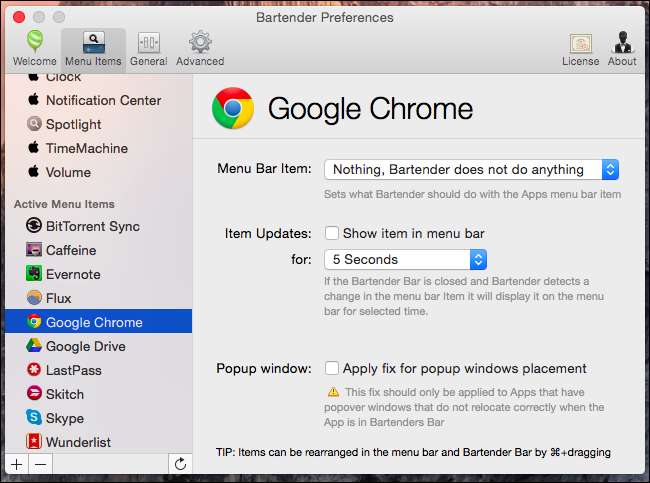
Sådan tilpasses indbyggede menulinjeikoner
Endelig, mens vi er om emnet, kan mange af systemikonerne, der følger med din Mac, også konfigureres til at se anderledes ud. Generelt vises disse indstillinger i vinduet Systemindstillinger, som du kan åbne ved at klikke på Apple-ikonet og vælge Systemindstillinger.
For eksempel kan du klikke på batteriikonet i menuen og vælge "Vis procent" for at skifte visning af din batteriprocent på linjen. Du kan klikke på ikonet Dato og tid i Systemindstillinger, vælge Ur og bruge indstillingerne her til at vælge, hvordan klokkeslættet skal vises i menulinjen - eller skjule dato og klokkeslæt helt.
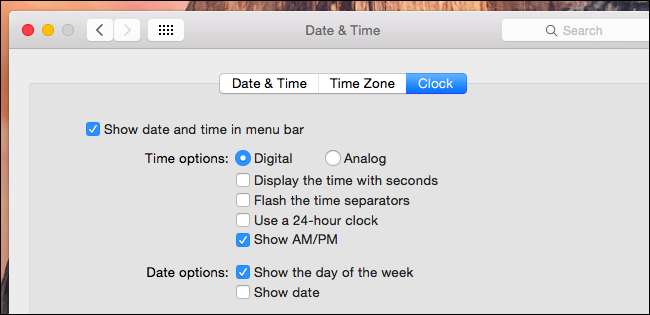
For den hurtige brugerskiftemenu, der som standard viser dit fulde navn på menulinjen, hvis den er aktiveret, skal du klikke på ikonet Brugere og grupper i Systemindstillinger, vælge Loginindstillinger, klikke på låsen og derefter indtaste din adgangskode. Brug "Vis hurtig skift af brugermenu" til at kontrollere, om menuen til hurtig skift af bruger vises på bjælken, og om den viser dit fulde navn, kontonavn eller bare et ikon.
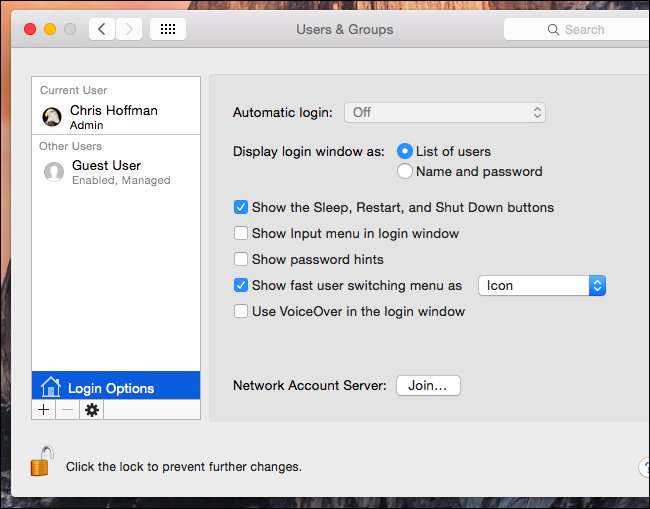
Udforsk lidt, du kan finde noget nyttigt, som du ikke vidste var der!







